Lexmark Z2300 Series User Manual [hu]
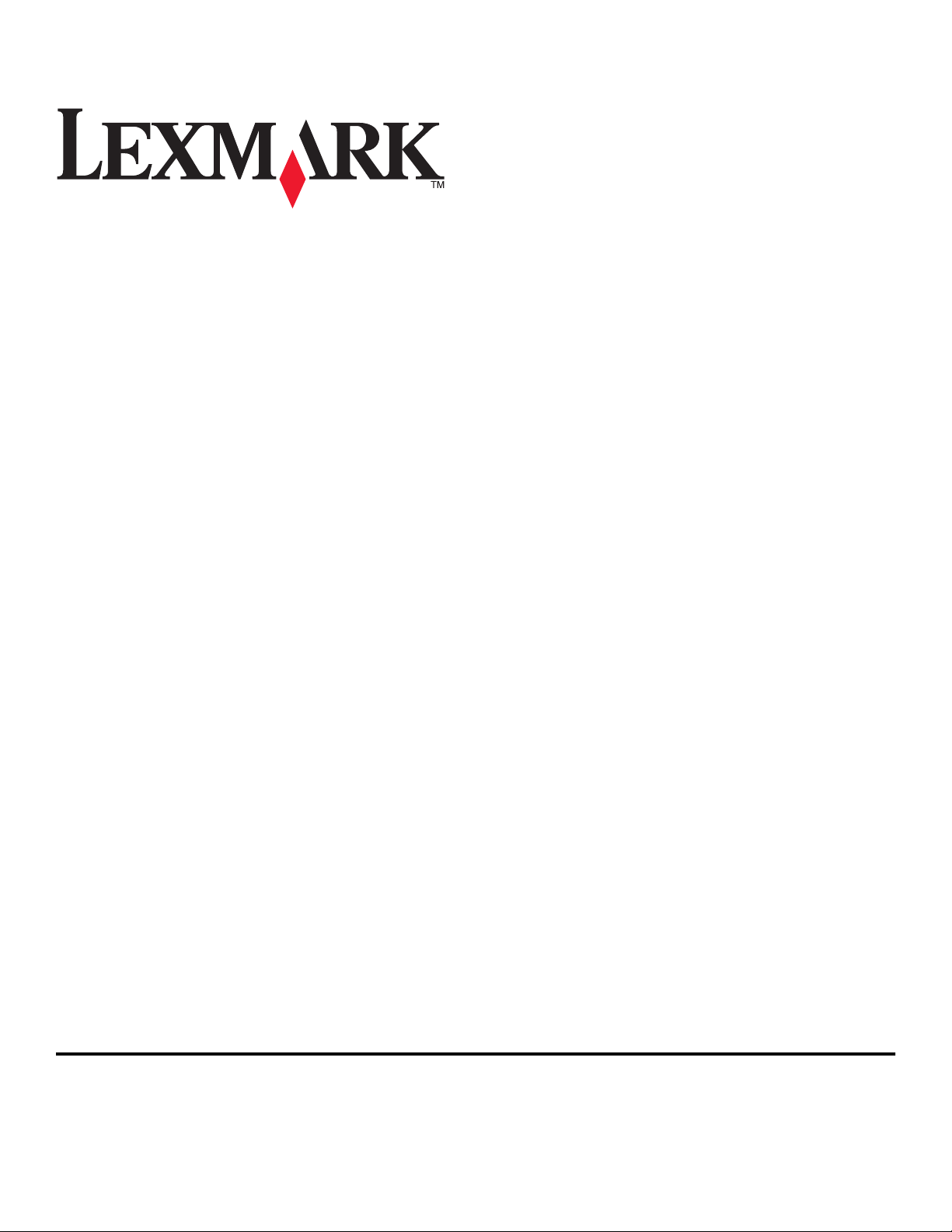
Z2300 Series - használati útmutató
2008. www.lexmark.com
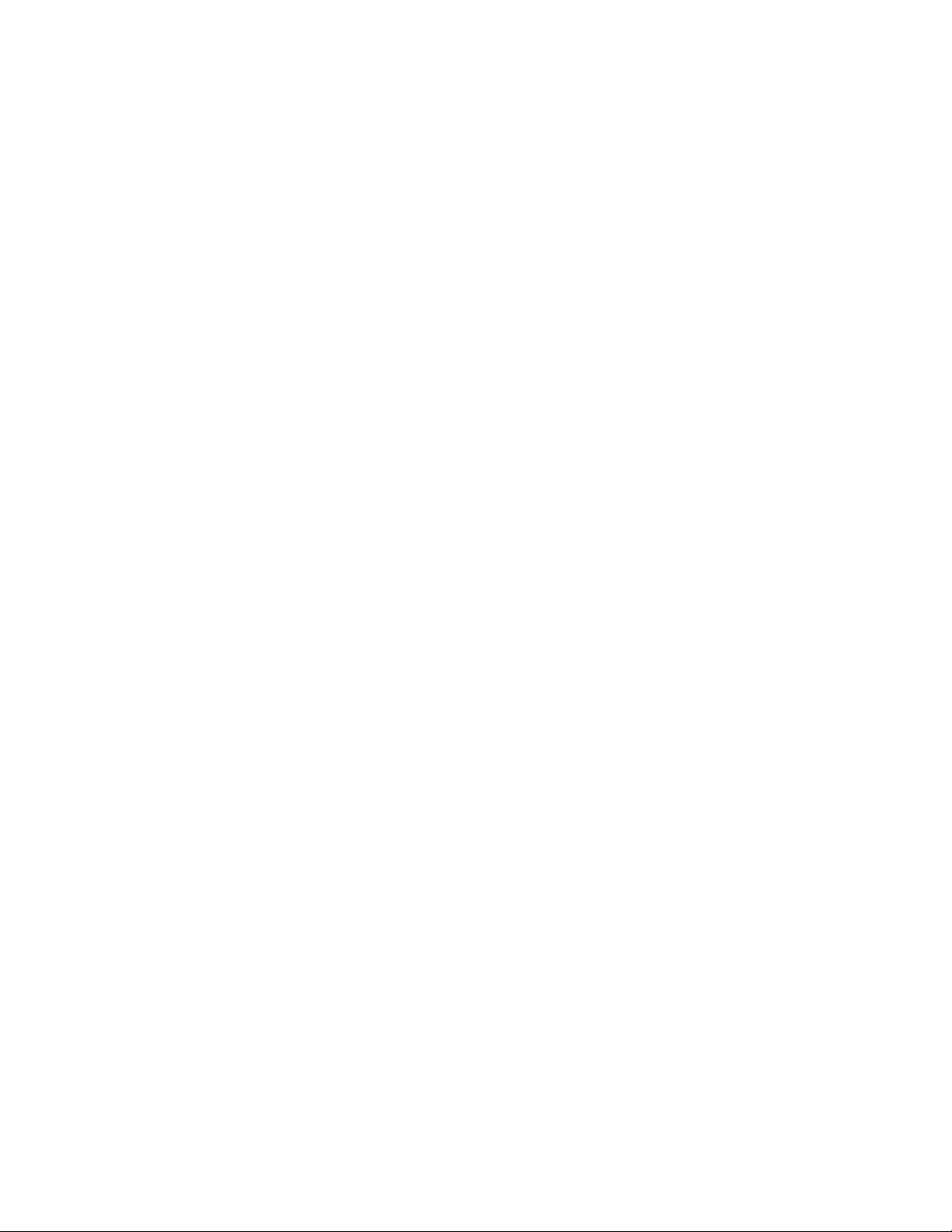
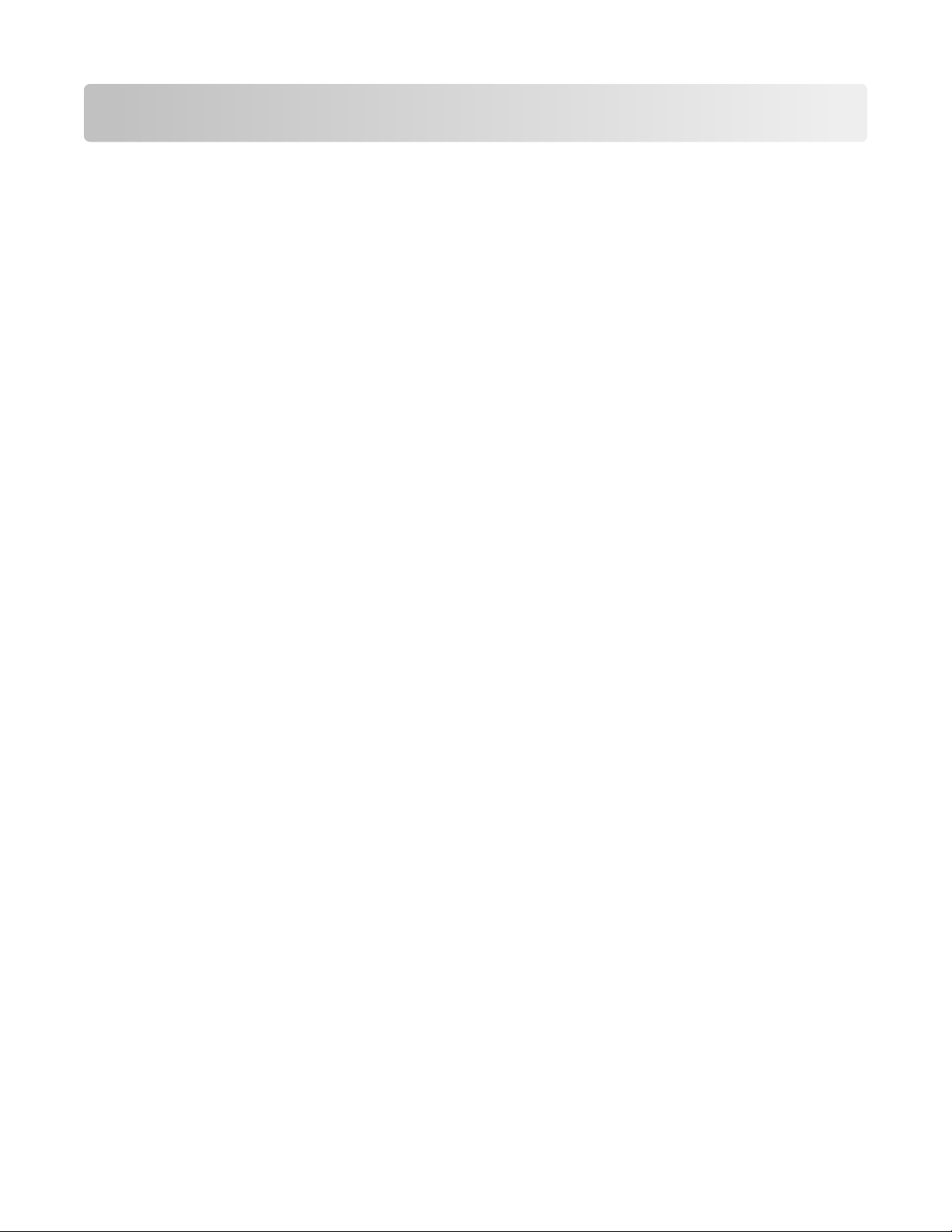
Tartalom
Biztonsági tájékoztató......................................................................5
Bevezetés.............................................................................................6
Információ keresése a nyomtatóval kapcsolatban....................................................................................................6
A nyomtató üzembe helyezése.......................................................8
A biztonsági figyelmeztetések figyelmen kívül hagyása a szoftvertelepítés során.......................................8
A nyomtató részei..................................................................................................................................................................8
A nyomtató részei..................................................................................................................................................................9
A nyomtatószoftver telepítése......................................................................................................................................................9
Az opcionális XPS illesztőprogram telepítése (csak Windows Vista rendszerben)................................................. 10
A Windows nyomtatószoftver használata............................................................................................................................. 11
A Macintosh nyomtatószoftver használata...........................................................................................................................12
Papír betöltése..................................................................................14
Papír betöltése......................................................................................................................................................................14
Különféle típusú papírok betöltése...............................................................................................................................14
Nyomtatás.........................................................................................17
Egyszerű dokumentumok nyomtatása.......................................................................................................................17
Dokumentum nyomtatása.......................................................................................................................................................... 17
Weblapok nyomtatása..................................................................................................................................................................17
Dokumentum nyomtatása több példányban...................................................................................................................... 18
A kinyomtatott példányok leválogatása ................................................................................................................................18
Nyomtatás fordított sorrendben (az utolsó oldal először)...............................................................................................19
Több oldal nyomtatása egy lapra (N oldal)...........................................................................................................................19
Nyomtatási feladat megszakítása.............................................................................................................................................20
Nyomtatási feladat szüneteltetése...........................................................................................................................................21
Speciális dokumentumok nyomtatása........................................................................................................................22
Kompatibilis speciális papírtípusok választása....................................................................................................................22
Nyomtatás borítékra......................................................................................................................................................................22
Címkenyomtatás.............................................................................................................................................................................23
Nyomtatás egyéni méretű papírra ...........................................................................................................................................24
Egyéb speciális dokumentumok nyomtatása ...................................................................................................................... 25
Nyomtatási beállítások mentése és törlése................................................................................................................25
Munka a fényképekkel....................................................................27
Ajánlott papír használata..................................................................................................................................................27
3
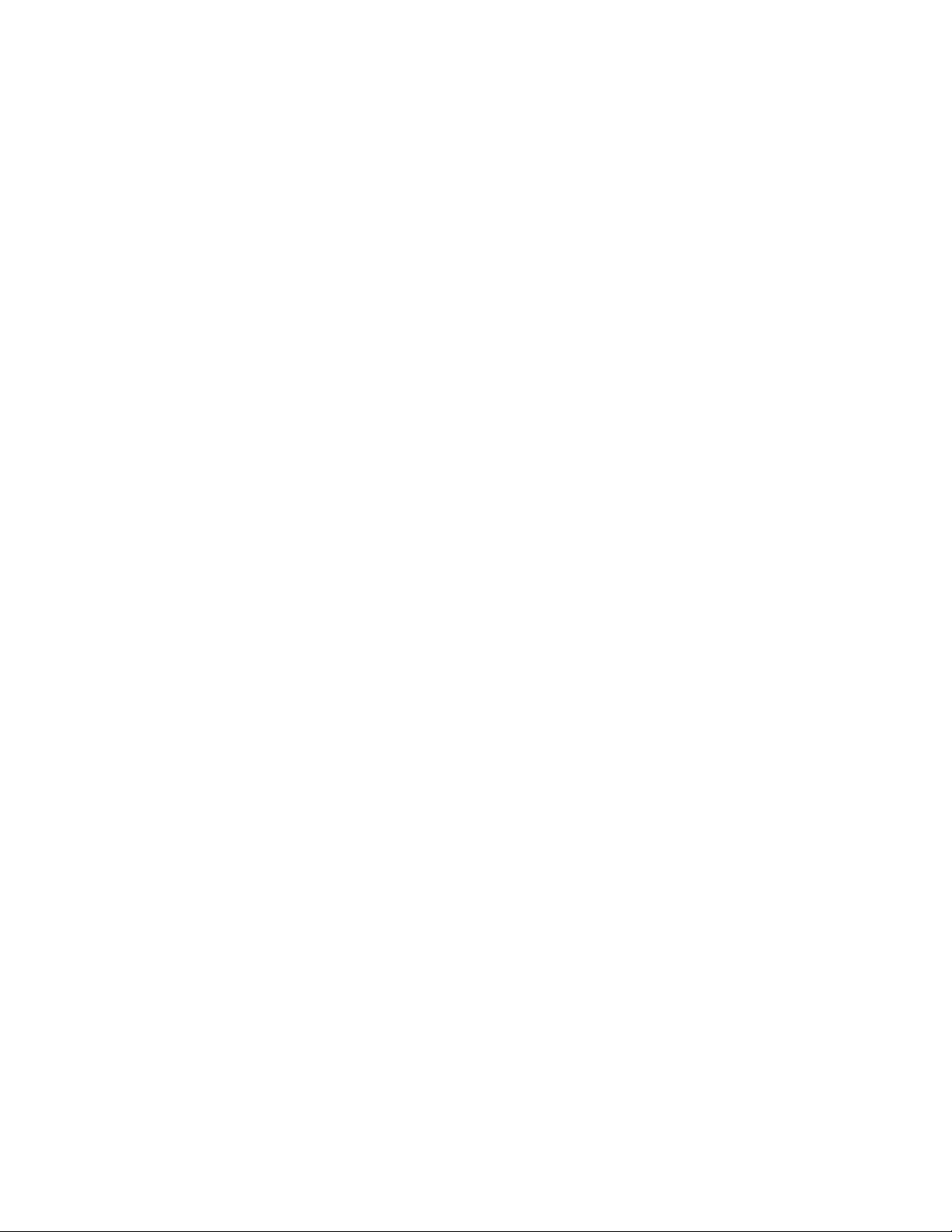
Fényképnyomtatás.............................................................................................................................................................27
Fényképek nyomtatása CD-ről vagy a számítógéphez csatlakoztatott eltávolítható eszközről........................27
A nyomtató karbantartása.............................................................29
A nyomtatópatronok karbantartása.............................................................................................................................29
Nyomtatópatronok behelyezése..............................................................................................................................................29
Használt nyomtatópatron eltávolítása.................................................................................................................................... 30
A nyomtatópatronok újratöltése.............................................................................................................................................. 31
Eredeti Lexmark nyomtatópatronok használata.................................................................................................................31
A nyomtatópatronok kalibrálása...............................................................................................................................................31
A nyomtatópatron fúvókáinak megtisztítása.......................................................................................................................32
A nyomtatófúvókák és az érintkezők megtisztítása...........................................................................................................32
A nyomtatópatronok tárolása....................................................................................................................................................33
A nyomtató külsejének megtisztítása..........................................................................................................................34
Kellékanyagok rendelése..................................................................................................................................................34
Nyomtatópatronok rendelése....................................................................................................................................................34
Papír és más kellékanyagok rendelése ...................................................................................................................................35
Hibaelhárítás.....................................................................................36
A nyomtató hibaelhárító szoftverének használata (csak Windows).................................................................36
Az üzembe helyezéssel kapcsolatos hibaelhárítás..................................................................................................36
A Be/kikapcsolás jelzőfény nem világít................................................................................................................................... 36
A szoftvert nem sikerült telepíteni ...........................................................................................................................................37
Az oldalt nem sikerült kinyomtatni..........................................................................................................................................38
A szoftver eltávolítása és újratelepítése.................................................................................................................................40
Az USB port engedélyezése Windows rendszeren.............................................................................................................41
A nyomtató kommunikációs problémáinak megoldása..................................................................................................42
Nyilatkozatok....................................................................................43
Termékinformációk.............................................................................................................................................................43
Kiadási nyilatkozat...............................................................................................................................................................43
Az Európai Közösség rádiótermékekre vonatkozó irányelveinek való megfelelőségi
nyilatkozat.........................................................................................................................................................................44
Teljesítményfelvétel...........................................................................................................................................................47
Tárgymutató.....................................................................................52
4
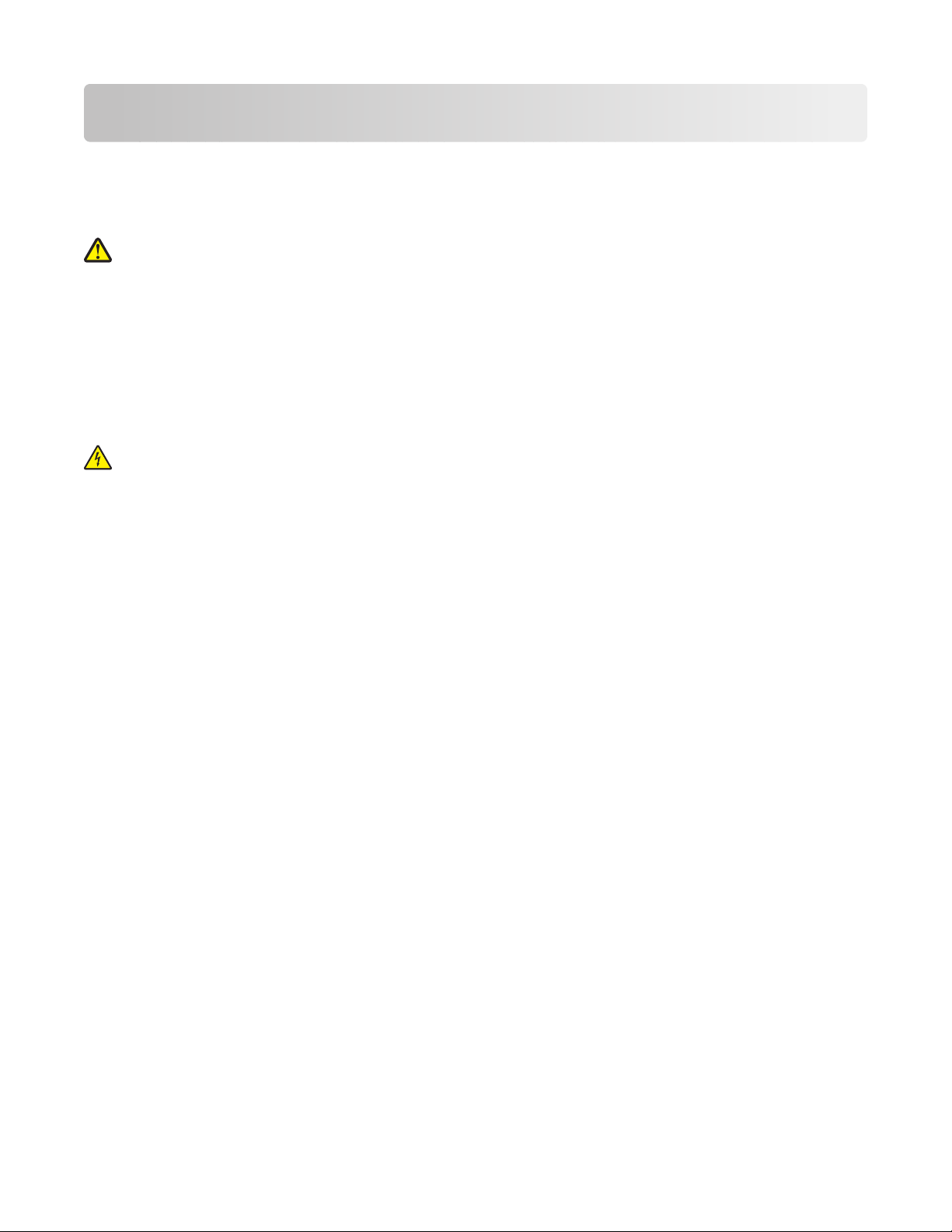
Biztonsági tájékoztató
A készülékhez csak a mellékelt tápegységet és tápkábelt használja, vagy a gyártó által ajánlott, cserealkatrészként
vásárolt tápegységet és tápkábelt.
A tápegységet egy készülékhez közeli, könnyen elérhető konnektorba kell csatlakoztatni.
VIGYÁZAT! SÉRÜLÉSVESZÉLY: Ne csavarja meg és ne nyomja össze a tápkábelt, és ne helyezzen rá nehéz
tárgyakat. Ne tegye ki a tápkábelt dörzsölődésnek és nyomásnak. Ne engedje, hogy a tápkábel becsípődjön
tárgyak, például bútorok vagy falak közé. A tápkábel nem megfelelő módon való használata tüzet vagy áramütést
okozhat. Rendszeresen ellenőrizze, hogy vannak-e a tápkábelen nem megfelelő használatra utaló jelek. A
vizsgálat előtt távolítsa el a tápkábelt az elektromos aljzatból.
A használati útmutatóban nem szereplő szervizelési és javítási teendőket bízza hozzáértő szakemberre.
A készülékben speciális Lexmark alkatrészeket használtunk, hogy a készülék megfeleljen a szigorú, globális biztonsági
elősírásoknak. Előfordulhat, hogy egyes alkatrészek biztonsági jellemzői nem maguktól értetődőek. A Lexmark nem
vállal felelősséget a cserealkatrészekért.
VIGYÁZAT! ÁRAMÜTÉS VESZÉLYE: Amikor villámlik, ne helyezze üzembe a készüléket, és ne csatlakoztasson
kábeleket (pl. tápkábelt, telefonkábelt stb.).
ŐRIZZE MEG EZEKET AZ UTASÍTÁSOKAT.
5
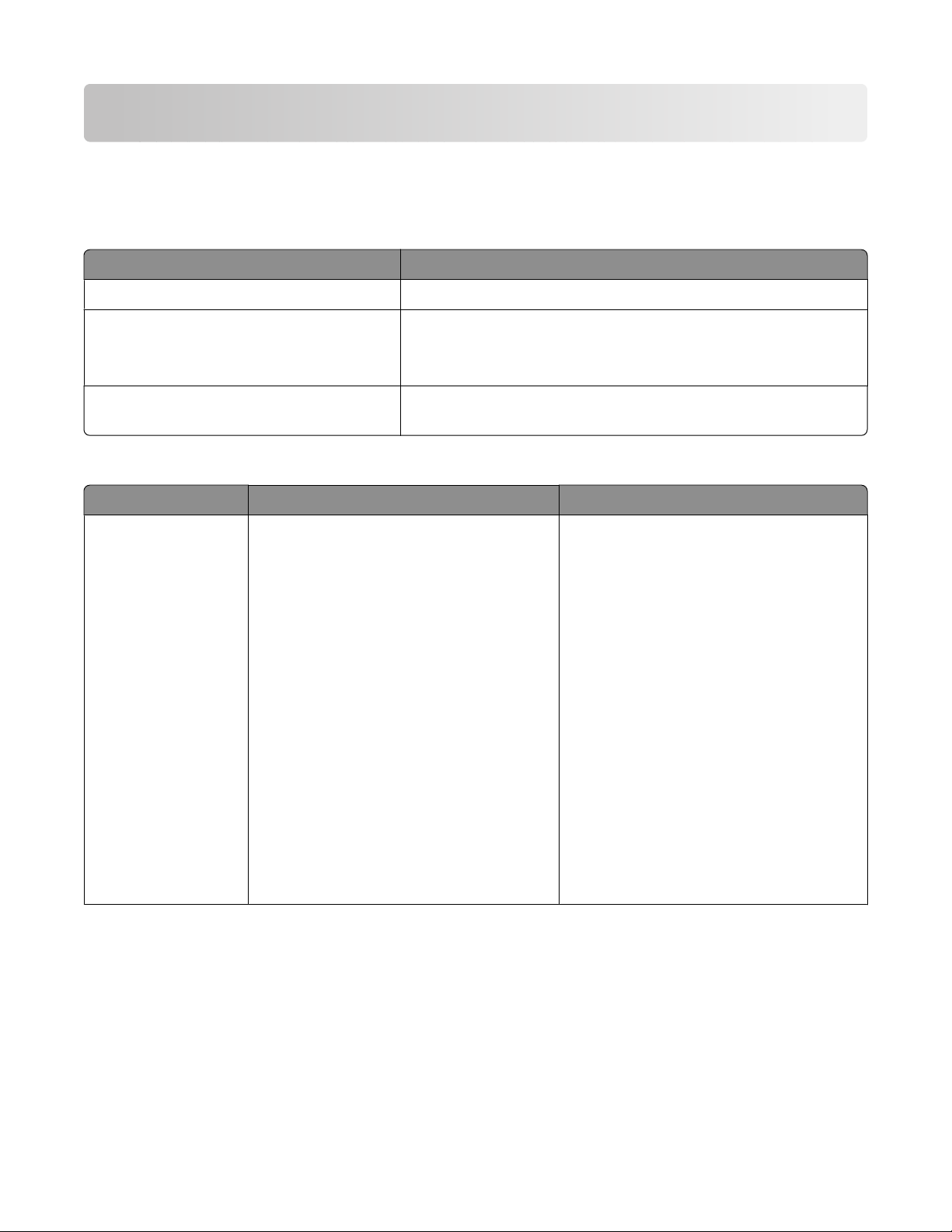
Bevezetés
Információ keresése a nyomtatóval kapcsolatban
Kiadványok
Kiadvány Tartalma
Üzembe helyezési útmutató A nyomtatóhoz mellékelt kezdeti üzembe helyezési utasítások
Nyomtatott Bevezetés című útmutató A nyomtatóhoz mellékelt további üzembe helyezési utasítások
Megjegyzés: Nem minden termékhez tartoznak nyomtatott
kiadványok
Elektronikus formátumú Használati útmutató Részletes leírás a nyomtató használatáról. Az elektronikus változat
automatikusan települ a nyomtatószoftverrel.
Ügyfélszolgálat
Leírás Hely (Észak-Amerika) Hely (a világ többi része)
Telefonos támogatás
Telefonszámok:
• USA: 1-800-332-4120
– Hétfő – péntek (8:00–20:00 EST),
Szombat (12:00–18:00 ET)
• Kanada: 1-800-539-6275
– Támogatás angol nyelven: Hétfő –
péntek (8:00–20:00 EST), Szombat
(12:00–18:00 ET)
– Támogatás francia nyelven: Hétfő –
péntek (9:00–21:00 EST)
• Mexikó: 01-800-253-9627
– Hétfő – péntek (8:00–20:00 EST)
Megjegyzés: A támogatási telefonszámok
és idők előzetes bejelentés nélkül megváltozhatnak. A legfrissebb telefonszámok a
nyomtatóhoz mellékelt jótállási dokumentumon találhatók.
A telefonszámok és a rendelkezésre állási
idők országonként/térségenként változnak.
Keresse fel webhelyünket a
www.lexmark.com címen. Válassza ki a
kívánt országot/térséget, majd a Customer
Support hivatkozást.
Megjegyzés: A Lexmarkkal való kapcsolatfelvételről további információk a nyomtatóhoz mellékelt jótállási dokumentumon
találhatók.
6
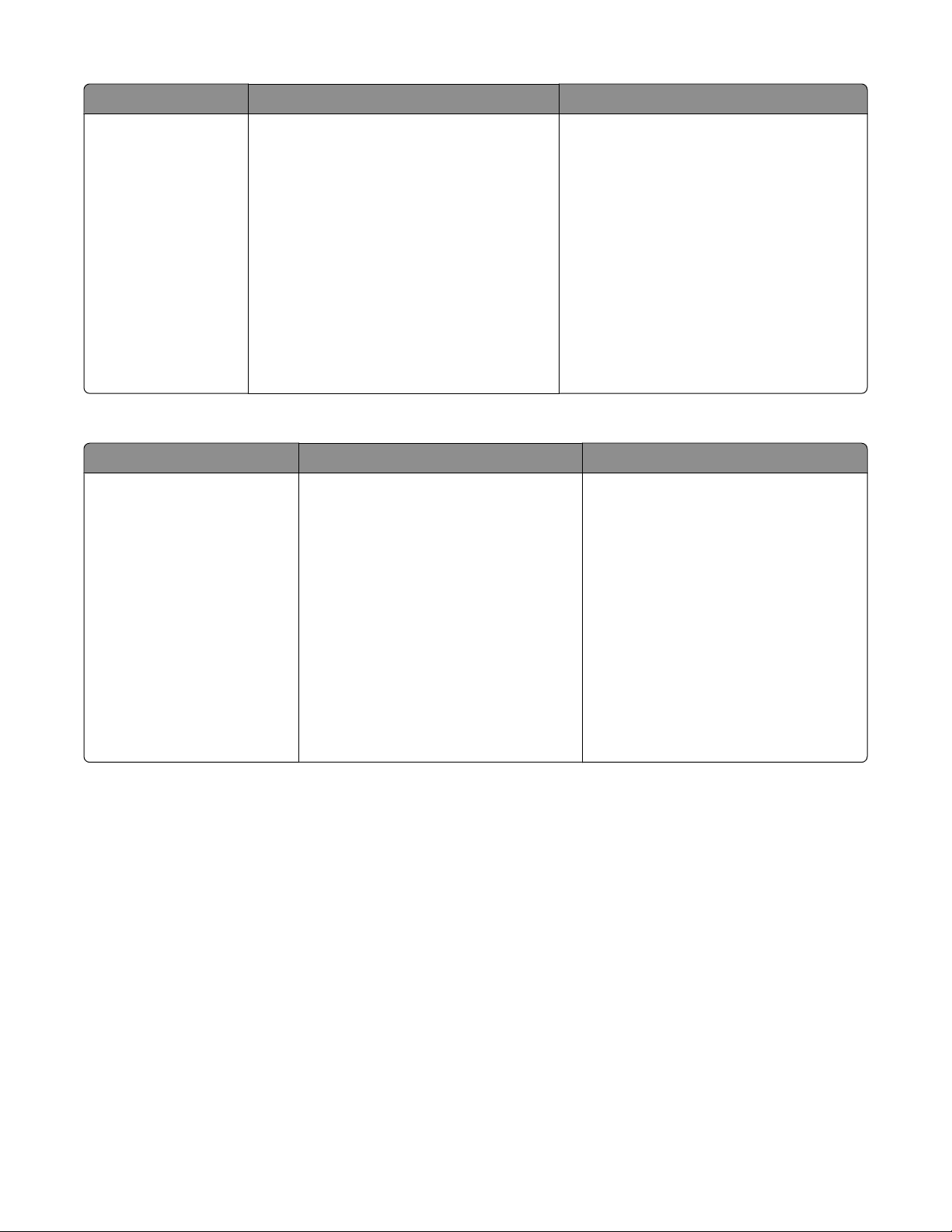
Leírás Hely (Észak-Amerika) Hely (a világ többi része)
E-mailes támogatás
E-mailes támogatás a webhelyen keresztül
vehető igénybe: www.lexmark.com.
1 Kattintson a CUSTOMER SUPPORT
pontra.
2 Kattintson a Technical Support
parancsra.
3 Válassza ki a nyomtatócsaládot.
4 Válassza ki a nyomtatómodellt.
5 A Support Tools területen kattintson az
e-Mail Support parancsra.
Az e-mailes támogatás módja
országonként/térségenként változik, és
lehet, hogy nem érhető el mindenhol.
Keresse fel webhelyünket a
www.lexmark.com címen. Válassza ki a
kívánt országot/térséget, majd a Customer
Support hivatkozást.
Megjegyzés: A Lexmarkkal való kapcsolatfelvételről további információk a nyomtatóhoz mellékelt jótállási dokumentumon
találhatók.
6 Töltse ki az űrlapot, majd kattintson a
Submit Request gombra.
Korlátozott jótállás
Leírás Hely (Egyesült Államok) Hely (a világ többi része)
Korlátozott garancia
A Lexmark International, Inc. a
vásárlás napjától számított 12
hónapig garanciát vállal azért,
hogy a nyomtató sem anyag-,
sem összeszerelési hibát nem
tartalmaz.
A korlátozott jótállás teljes szövege
megtalálható a nyomtatóhoz mellékelt
„Korlátozott jótállási nyilatkozat” című
dokumentumban, valamint a következő
webhelyen: www.lexmark.com.
1 Kattintson a CUSTOMER SUPPORT
pontra.
A jótállási információk
országonként/térségenként változnak.
Lásd a nyomtatóhoz mellékelt
nyomtatott jótállási dokumentumot.
2 Kattintson a Warranty Infor-
mation pontra.
3 A Statement of Limited Warranty
területen kattintson az Inkjet &
All-In-One Printers pontra.
4 Olvassa el a jótállást.
Jegyezze fel az alábbi adatokat (amelyek a vásárlási nyugtán és a nyomtató hátlapján találhatók), és készítse elő
azokat, ha az ügyfélszolgálathoz fordul, hogy gyorsabban kiszolgálhassák:
• Készülék típusszáma
• Sorozatszám
• Vásárlás dátuma
• A vásárlás helye
7
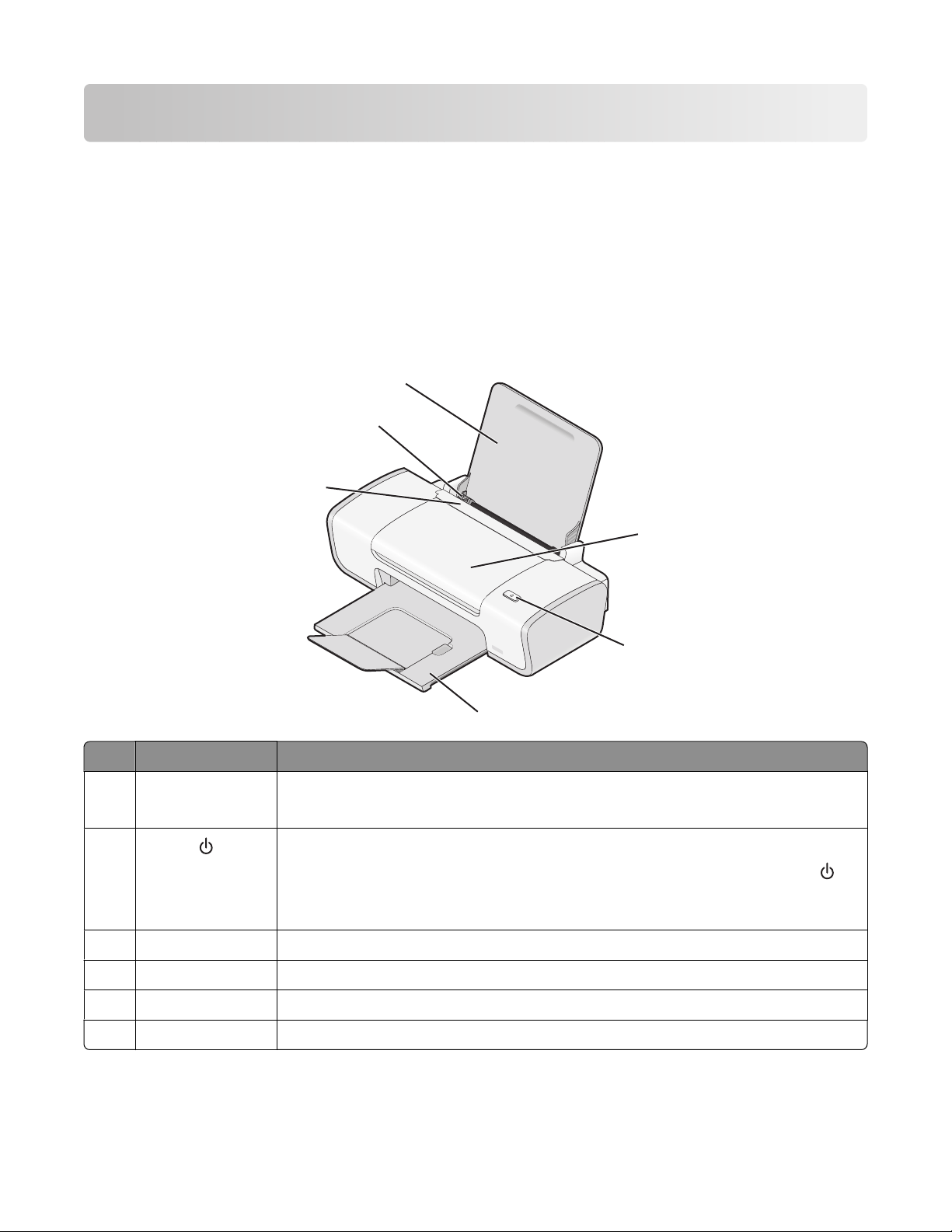
A nyomtató üzembe helyezése
A biztonsági figyelmeztetések figyelmen kívül hagyása a szoftvertelepítés során
Bizonyos külső alkalmazások, például vírusellenes, biztonsági és tűzfalprogramok figyelmeztethetik a
nyomtatószoftver telepítéséről. A nyomtató megfelelő működése érdekében engedélyezze a nyomtatószoftver
számítógépre történő telepítését.
A nyomtató részei
6
5
4
1
2
3
Elem Funkció
Ajtó
1
2
Papírkimeneti tálca A nyomtatóból kijövő papírok ide kerülnek.
3
Adagolófedél Megakadályozza, hogy tárgyak kerüljenek a papírbetöltő nyílásba.
4
Papírvezető Biztosítja, hogy behúzáskor a papír egyenesen maradjon.
5
Papírtartó Tegyen be papírt.
6
• Nyomtatópatronok behelyezése vagy kicserélése.
• Papírelakadás megszüntetése.
• A nyomtató be- vagy kikapcsolása.
• A nyomtatás megszakítása. Egy nyomtatási feladat közepén nyomja meg a
gombot.
• Papír betöltése vagy kiadása.
8
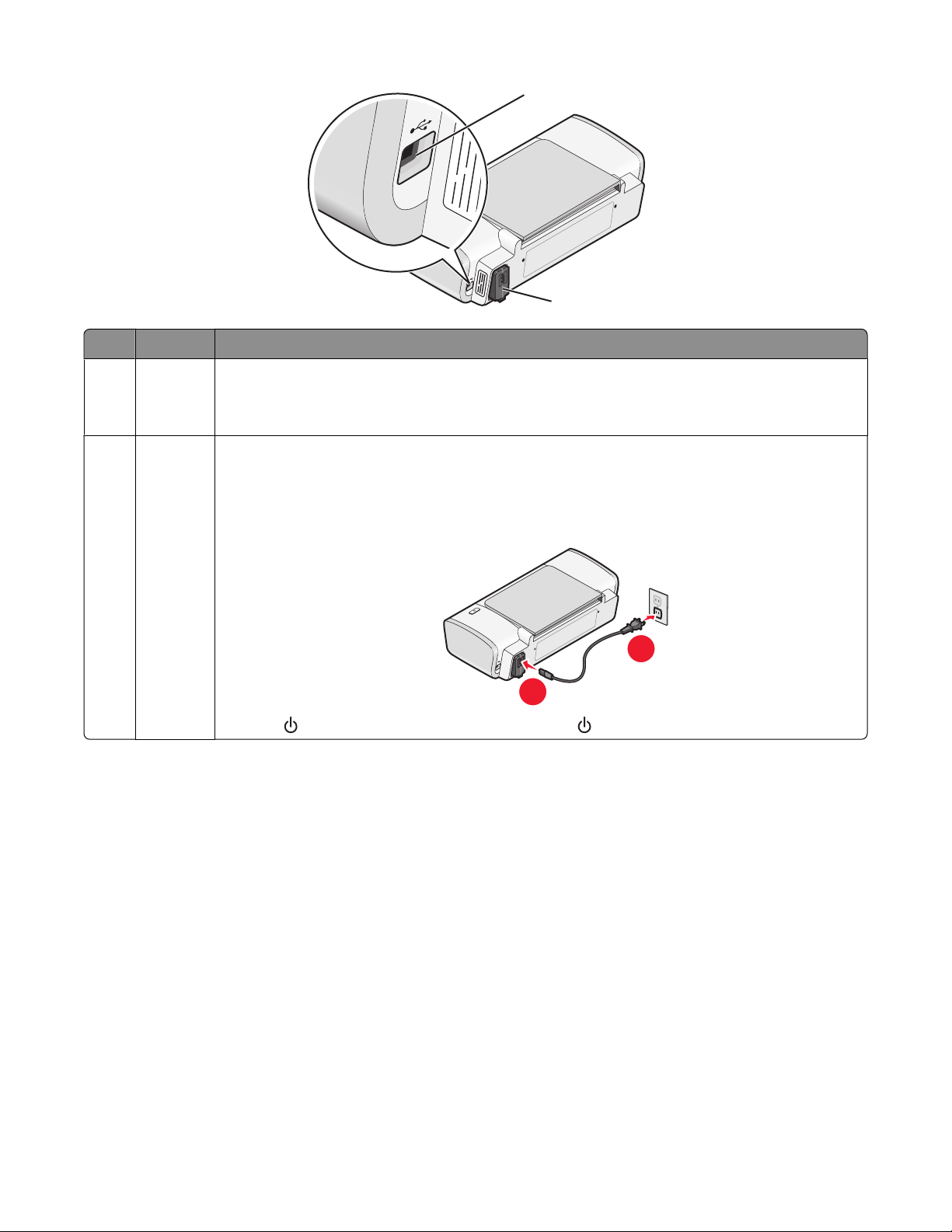
1
2
Elem Funkció
USB port A nyomtató USB kábellel csatlakoztatható a számítógéphez.
1
Vigyázat - sérülésveszély: Ne érjen hozzá az USB porthoz, kivéve amikor USB kábelt vagy
csatlakozókábelt dug be vagy távolít el.
Tápellátás A nyomtató csatlakoztatása áramforráshoz a tápkábel segítségével.
2
1 Dugja a tápkábelt a nyomtató tápcsatlakozójába.
2 A tápkábelt olyan konnektorhoz csatlakoztassa, amelyet más elektromos készülékek is
használnak.
3 Ha a jelzőfény nem gyullad ki, nyomja meg a gombot.
A nyomtató részei
A nyomtatószoftver telepítése
Windows rendszeren
1 Zárjon be minden futó programot.
2 Helyezze be a nyomtatószoftver CD-lemezét.
3 Kattintson a fő telepítő képernyőn a Telepítés parancsra.
4 Kövesse a képernyőkön megjelenő utasításokat.
2
1
9
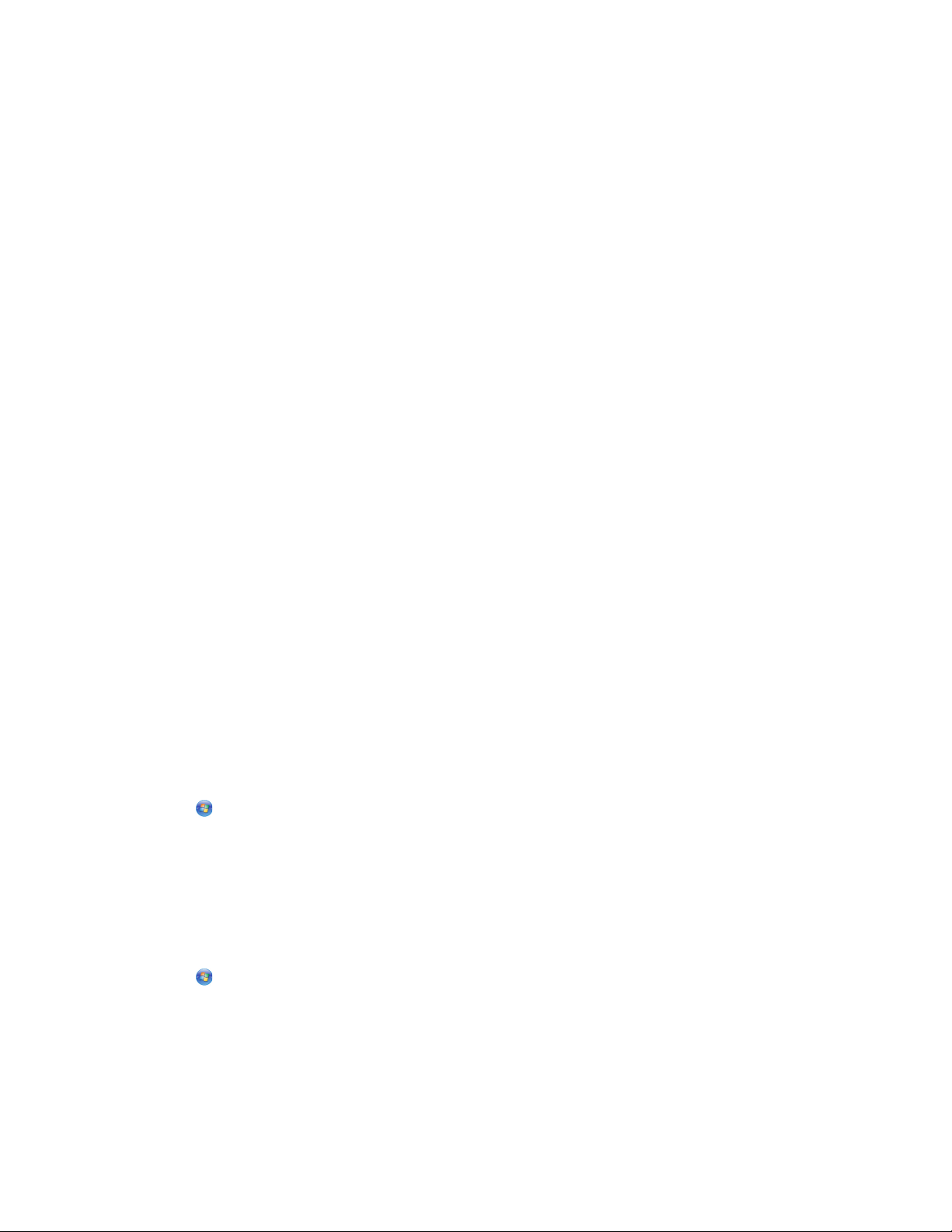
Macintosh rendszeren
1 Zárjon be minden megnyitott szoftveralkalmazást.
2 Helyezze be a nyomtatószoftver CD-lemezét.
3 A Finder (Kereső) képernyőn kattintson duplán az automatikusan megjelenő CD ikonra.
4 Kattintson duplán az Installer (Telepítő) ikonra.
5 Kövesse a képernyőkön megjelenő utasításokat.
Az interneten:
1 Keresse fel a Lexmark weboldalát, amely a következő címen található: www.lexmark.com.
2 A főoldalon keresse meg a menüket, és kattintson a Drivers & Downloads elemre.
3 Válassza ki a nyomtatót és a használt operációs rendszerhez tartozó nyomtató-illesztőprogramot.
4 A képernyőn megjelenő utasítások szerint töltse le és telepítse a nyomtatószoftvert.
Az opcionális XPS illesztőprogram telepítése (csak Windows Vista rendszerben)
Az XML Paper Specification (XPS) illesztőprogram egy opcionális nyomtatóillesztő, amely kihasználja a kizárólag a
Windows Vista rendszert használók számára elérhető, korszerű XPS szín- és grafikai funkciókat. Ahhoz, hogy használni
tudja az XPS funkciókat, kiegészítő illesztőprogramként telepíteni kell az XPS illesztőprogramot a szokásos
nyomtatószoftver telepítése után.
Megjegyzések:
• Mielőtt telepítené az XPS nyomtatóillesztőt, telepítenie kell a nyomtatót a számítógépen.
• Mielőtt telepítené az XPS nyomtatóillesztőt, telepítenie kell a Microsoft QFE javítást, és ki kell csomagolnia a
telepítőszoftver CD-jén található illesztőprogramfájlokat. A javítást csak akkor telepítheti, ha rendszergazdai
jogokkal rendelkezik a számítógépen.
Microsoft QFE javítás telepítése és az illesztőprogram kitömörítése:
1 Helyezze be a telepítőszoftver CD-jét, és amikor megjelenik a telepítővarázsló, kattintson a Mégse gombra.
2 Kattintson a Számítógép elemre.
3 Kattintson duplán a CD- vagy a DVD-meghajtó ikonjára, majd kattintson duplán az Illesztőprogramok elemre.
4 Kattintson duplán az xps lehetőségre, majd kattintson duplán a setupxps fájlra.
Ezzel átmásolja az XPS illesztőprogramfájlokat a számítógépre, és minden szükséges XPS fájl elindul. A képernyőn
megjelenő utasítások szerint fejezze be a javítás telepítését.
A XPS nyomtatóillesztő telepítése:
1 Kattintson a Vezérlőpult parancsra.
2 A Hardver és hang területen kattintson a Nyomtató elemre, majd kattintson a Nyomtató hozzáadása parancsra.
3 A Nyomtató hozzáadása párbeszédpanelen kattintson a Helyi nyomtató hozzáadása lehetőségre.
4 Válassza ki a "Meglévő port használata" legördülő menüből az USB virtuális nyomtatóport elemet, majd
kattintson a Tovább gombra.
10
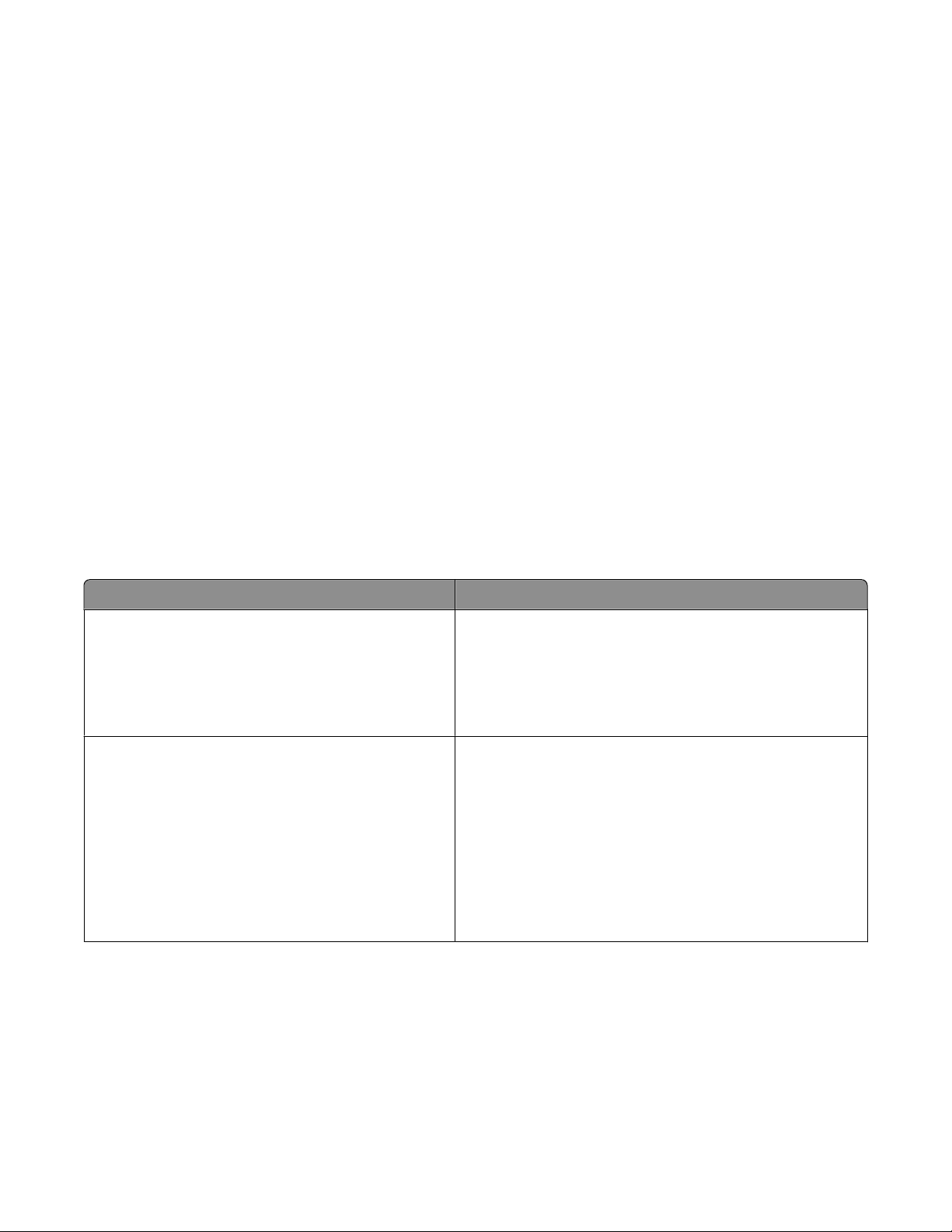
5 Kattintson a Saját lemez gombra.
Megjelenik a Telepítés lemezről párbeszédpanel.
6 Kattintson a Tallózás gombra, és keresse meg az XPS illesztőprogram fájljait a számítógépen:
a Kattintson a Sajátgép elemre, majd kattintson duplán a (C:) meghajtóra.
b Kattintson duplán az Illesztőprogramok, majd a Nyomtató lehetőségre.
c Kattintson duplán arra a mappára, amelynek a nevében szerepel a nyomtató modellszáma, majd kattintson
duplán az Illesztőprogramok elemre.
d Kattintson duplán az xps lehetőségre, majd kattintson a Megnyitás parancsra.
e A Telepítés lemezről párbeszédpanelen kattintson az OK gombra.
7 Kattintson a Tovább gombra a két megjelenő párbeszédpanelen.
Az XPS illesztőprogrammal kapcsolatos további tájékoztatásért tekintse meg a telepítőszoftver CD-jén található
XPS readme fájlt. Ez a fájl a setupxps parancsfájllal együtt az xps mappában található (D:\Drivers\xps\readme).
A Windows nyomtatószoftver használata
Amikor üzembe helyezte a nyomtatót a nyomtatószoftver CD segítségével, az összes szükséges program települt a
számítógépre. Lehet, hogy kiegészítő programokat is telepített. A következő táblázat áttekintést nyújt a
rendelkezésre álló szoftverekről és azok szerepéről.
Megjegyzés: (Nem minden program érhető el minden nyomtatón.) Ha például olyan nyomtatót vásárolt, amely nem
tud dokumentumokat beolvasni és faxolni, a nyomtatószoftver nem támogatja ezeket a funkciókat.
Elem Funkció
LexmarkTM Productivity Studio vagy Lexmark FastPics
• Fénykép vagy dokumentum beolvasása, másolása,
faxolása vagy kinyomtatása.
• Fényképek átmásolása.
• Fényképes üdvözlőkártyák készítése.
• A nyomtató beállításainak megadása.
Lexmark Faxmegoldások program
• Fax küldése.
• Fax fogadása
• Nevek felvétele a beépített telefonkönyvbe, valamint
azok szerkesztése és törlése
• Hozzáférés a Lexmark Faxbeállítás segédprogramhoz. A
gyorstárcsázási vagy csoportos tárcsázási szám
beállítása, a csengetés és válasz beállítása, valamint
faxolási előzmények és állapotjelentések nyomtatása a
Lexmark Faxbeállítás segédprogram segítségével.
11
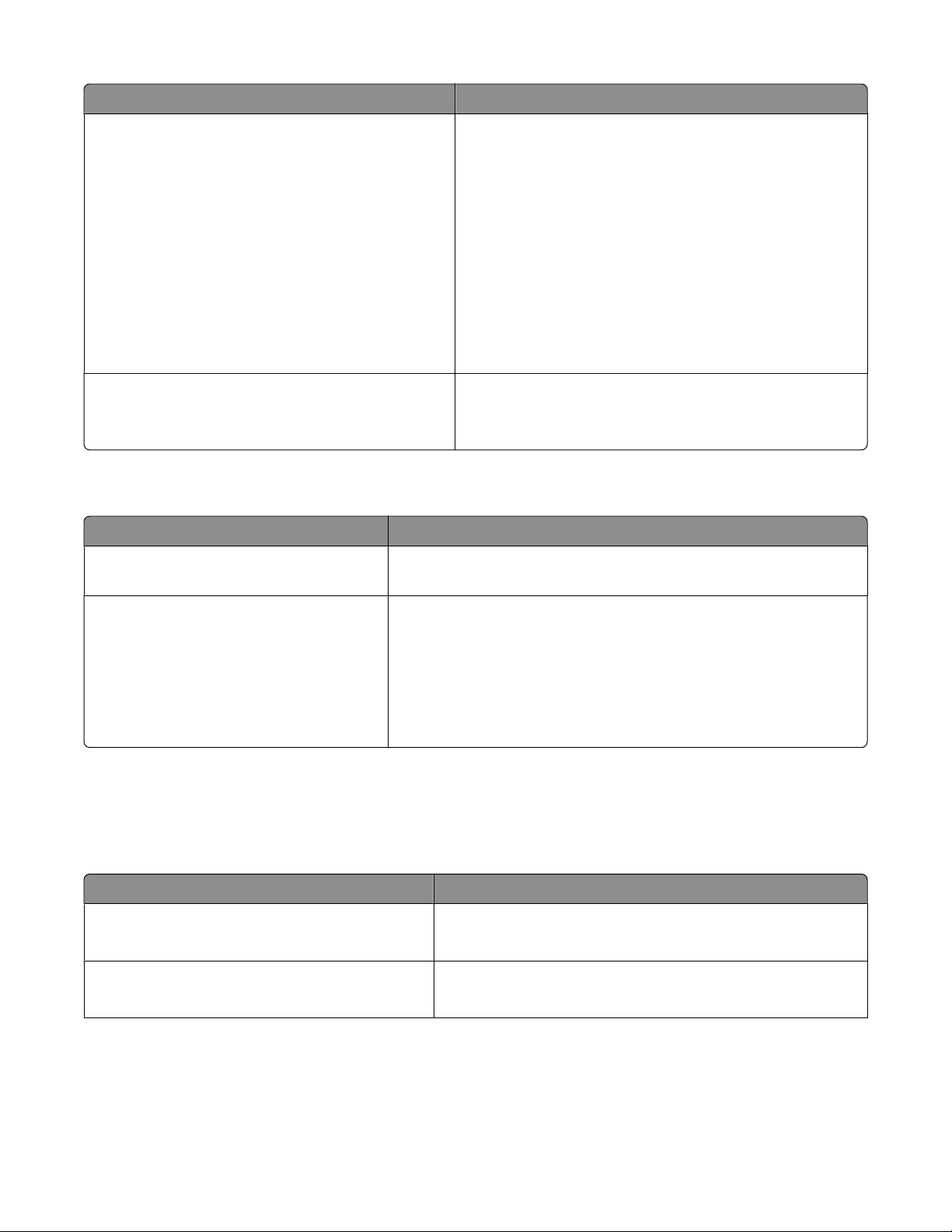
Elem Funkció
Nyomtatási beállítások Amikor meg van nyitva egy dokumentum, és kiválasztja a
Fájl Nyomtatás pontot, megjelenik a Nyomtatási beállítások párbeszédpanel. Ezen a párbeszédpanelen többek
között a következő beállításokat adhatja meg a nyomtatási
feladatokkal kapcsolatban:
• Kijelölheti, hogy hány példányban kíván nyomtatni.
• Kétoldalas nyomtatás.
• A papírtípus kiválasztása.
• Vízjel hozzáadása
• Képek javítása
• Beállítások mentése.
Lexmark vezeték nélküli hálózat beállítása segédprogram
• A vezeték nélküli nyomtató üzembe helyezése vezeték
nélküli hálózatban
• A nyomtató vezeték nélküli beállításainak módosítása
A Macintosh nyomtatószoftver használata
Elem Funkció
Nyomtatás párbeszédpanel A nyomtatási beállítások módosítása és a nyomtatási feladatok
ütemezése.
A Nyomtatószolgáltatások párbeszédpanel
A nyomtatószoftver telepítése során alkalmazások is települnek. Ezek az alkalmazások a telepítés során a nyomtató
Finder asztalon látható mappájába kerülnek.
1 A Finder asztalon kattintson duplán a nyomtató mappájára.
• A nyomtatási segédprogram elérése.
• Hibaelhárítás.
• Tinta vagy kellékanyagok rendelése.
• Forduljon a Lexmarkhoz.
• Ellenőrizze, hogy milyen verziójú nyomtatószoftver van telepítve
a számítógépre.
2 Kattintson duplán a használni kívánt alkalmazás ikonjára.
Elem Funkció
Lexmark multifunkciós készülék vezérlőközpontja
• Fényképek és dokumentumok beolvasása.
• Beolvasási feladatok beállításainak testreszabása.
Lexmark Faxbeállítás segédprogram
• Faxolási feladatok beállításainak testreszabása.
• Gyorstárcsázási lista létrehozása és módosítása.
12
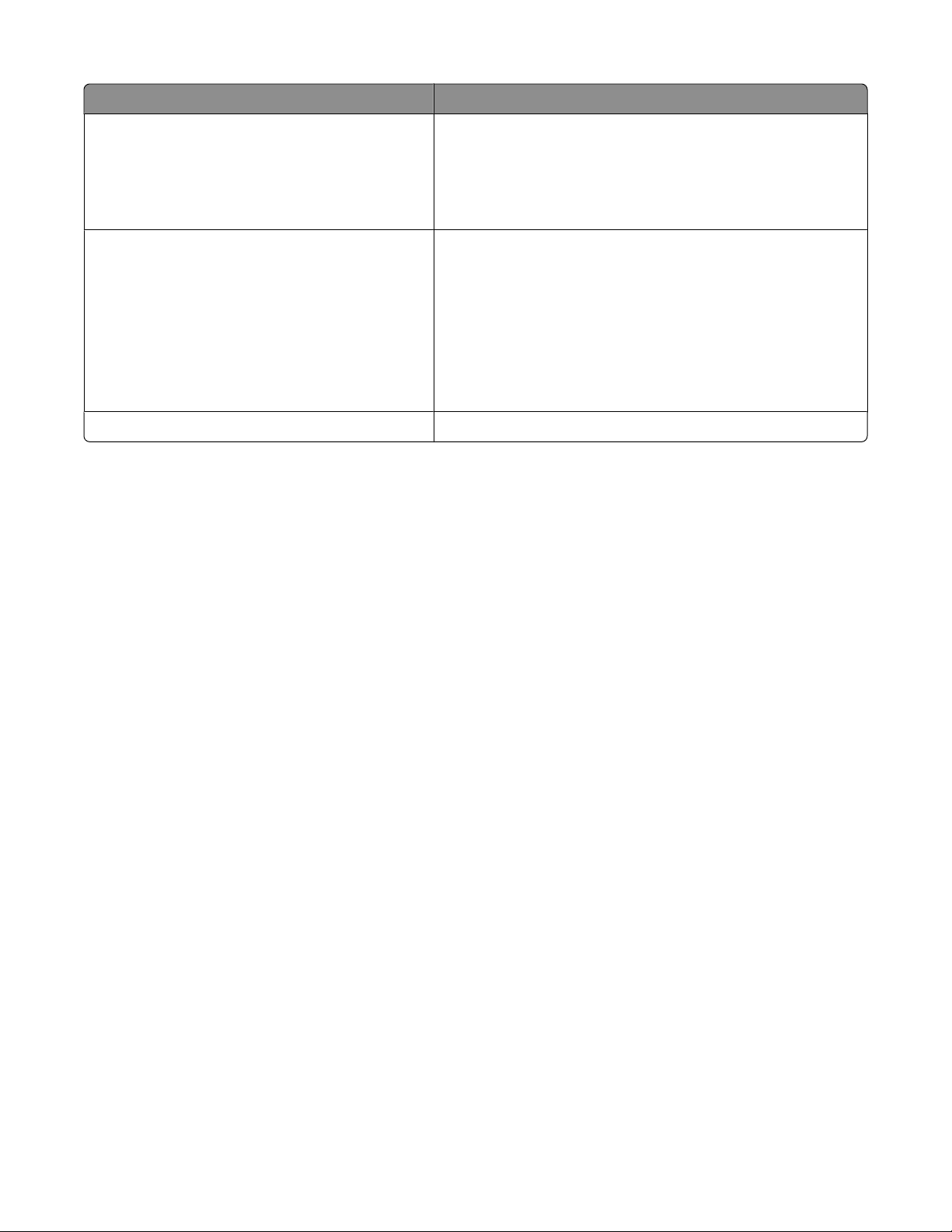
Elem Funkció
Lexmark Hálózati kártyaolvasó
• Hálózati nyomtatóba helyezett memóriakártya tartalmának
megtekintése.
• Memóriakártyán lévő fényképek és dokumentumok
átmásolása a számítógépre vezeték nélküli hálózaton
keresztül.
Lexmark Nyomtatási segédprogram
• Segítség a patronok beszereléséhez.
• Tesztoldal kinyomtatása.
• Kalibrálási lap nyomtatása.
• Tisztítsa meg a nyomtatópatron fúvókáit.
• Tinta vagy kellékanyagok rendelése.
• A nyomtató regisztrálása.
• Az ügyfélszolgálat elérése.
Lexmark Wireless Setup Assistant A nyomtató üzembe helyezése vezeték nélküli hálózatban.
Megjegyzés: Nem biztos, hogy a nyomtatóhoz minden említett alkalmazás mellékelve van, mert ez függ attól, hogy
milyen szolgáltatásokat nyújt az Ön által megvásárolt nyomtató.
13
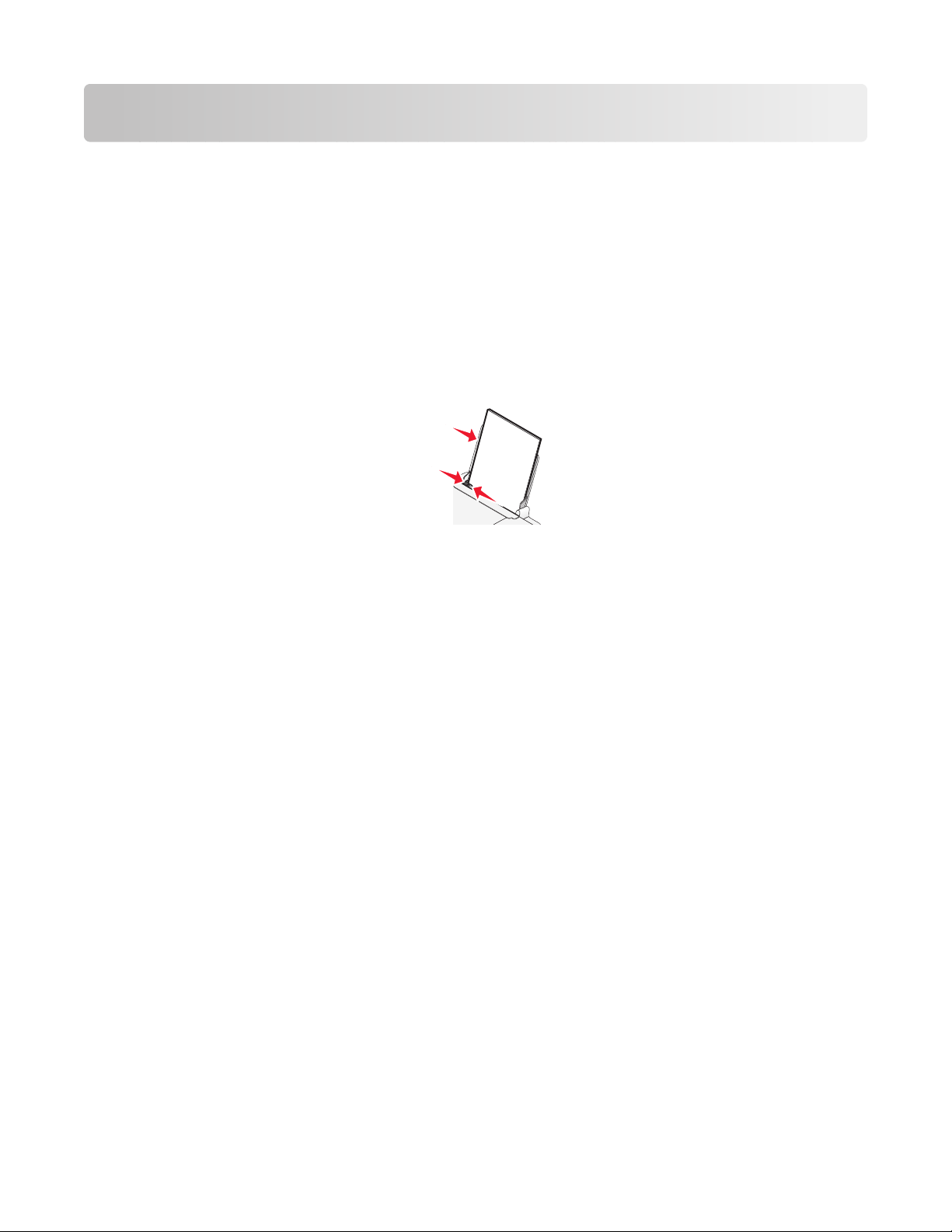
Papír betöltése
Papír betöltése
1 Ellenőrizze a következőket:
• Tintasugaras nyomtatókhoz tervezett papírt használjon.
• A papír nem használt és nem sérült.
• Ha speciális papírt használ, tartsa be a mellékelt utasításokat.
• Ne erőltesse a papírt a nyomtatóba.
2 Helyezze a papírt függőlegesen a papírtartó jobb oldalához.
3 Tolja a papírvezetőt a papír bal széléhez.
Megjegyzés: A papír begyűrődésének elkerülése érdekében győződjön meg róla, hogy a papírt nem csípte be
a papírvezető.
Különféle típusú papírok betöltése
Normál papír
Legfeljebb 100 normál papírlapot töltsön be (a papírvastagságtól függően):
Ellenőrizze a következőket:
• A papír tintasugaras nyomtatóhoz készült.
• A papír a papírtartó jobb oldalához igazodjon.
• A papírvezető a papír bal széléhez kerüljön.
• A papírköteg ne legyen vastagabb 10 mm-nél.
Fényes és fotópapír
Fényes vagy fotópapírból legfeljebb 25 lapot töltsön be.
Ellenőrizze a következőket:
• A fényes vagy nyomtatható felület felfelé nézzen. (Ha nem biztos abban, hogy melyik a nyomtatható oldal,
tanulmányozza át a papírhoz mellékelt utasításokat.)
• A papír a papírtartó jobb oldalához igazodjon.
• A papírvezető a papír bal széléhez kerüljön.
Megjegyzés: A fényképek száradásához hosszabb idő kell. Az elmosódás elkerülése érdekében a fényképeket
közvetlenül nyomtatás után távolítsa el a nyomtatóból, és hagyja őket megszáradni.
14
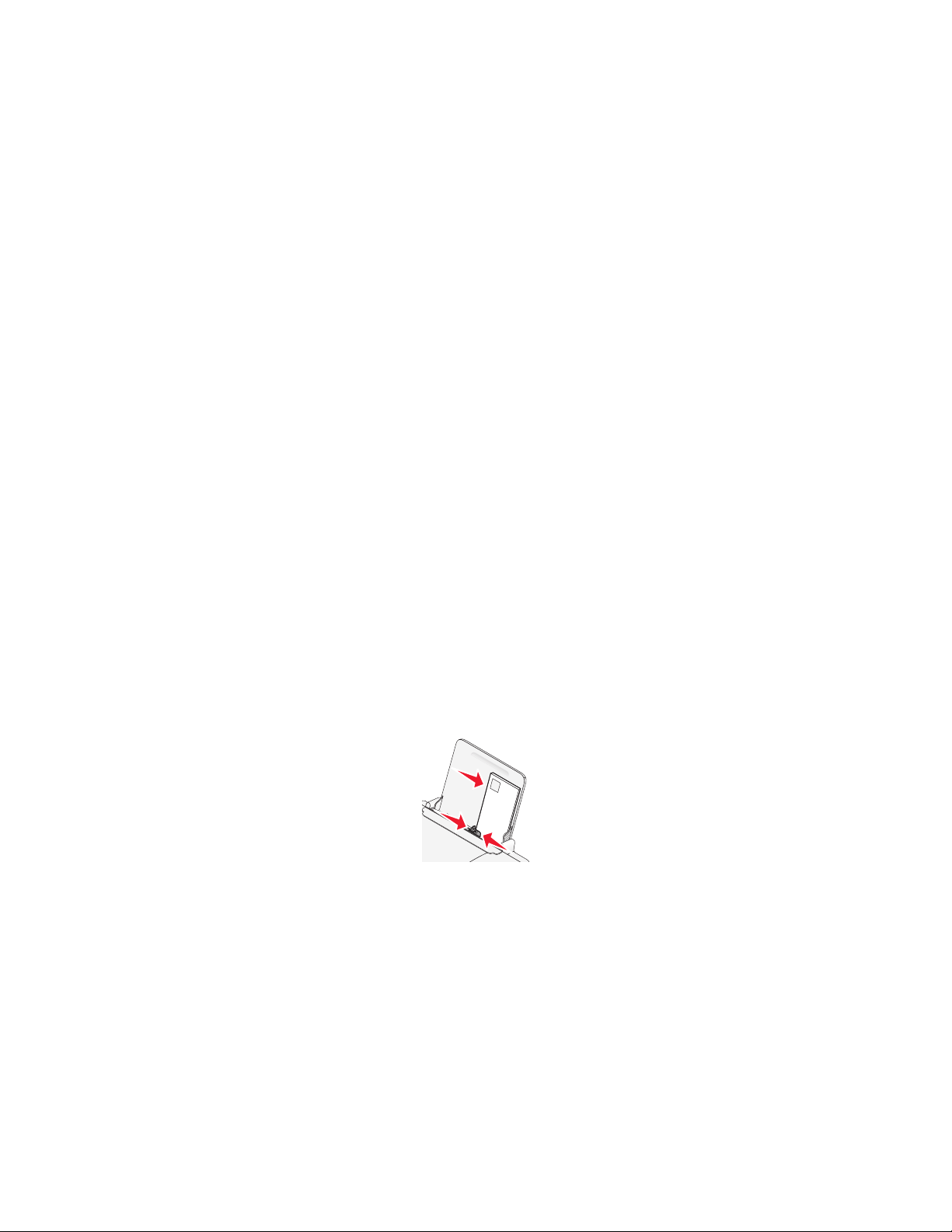
Vasalható papírok
Legfeljebb 10 rávasalható fóliát töltsön be.
Ellenőrizze a következőket:
• Kövesse a vasalható papírhoz mellékelt betöltési utasításokat.
• A vasalható papírok nyomtatási oldala felfelé nézzen.
• A vasalható papírok a papírtartó jobb oldalához igazodjanak.
• A papírvezető a fólia bal széléhez kerüljön.
Megjegyzés: A legjobb eredmény érdekében egyszerre csak egy vasalható papírt töltsön be.
Kártyák
Legfeljebb 25 üdvözlőkártyát, katalógust, fotókártyát vagy képeslapot töltsön be.
Ellenőrizze a következőket:
• A kártyaköteg ne legyen vastagabb 10 mm-nél.
• A kártyák nyomtatási oldala felfelé nézzen.
• A kártyák a papírtartó jobb oldalához igazodjanak.
• A papírvezető a kártyák bal széléhez kerüljön.
Borítékok
Legfeljebb 10 borítékot töltsön be.
Ellenőrizze a következőket:
• A bélyeg helye a bal felső sarokban legyen.
• A borítékok nyomtatási oldala felfelé nézzen.
• A borítékok a papírtartó jobb oldalához igazodjanak.
• A papírvezető a borítékok bal széléhez kerüljön.
Vigyázat - sérülésveszély: Ne használjon olyan borítékot, amelyen fémkapocs található.
Megjegyzések:
• Ne tegyen olyan borítékot a nyomtatóba, amelyen lyuk, perforáció, kivágás vagy mély dombornyomás található.
• Ne használjon olyan borítékot, amelyen a ragasztóanyagot tartalmazó fül kívül található.
Címke
Legfeljebb 25 címkelapot töltsön be.
15
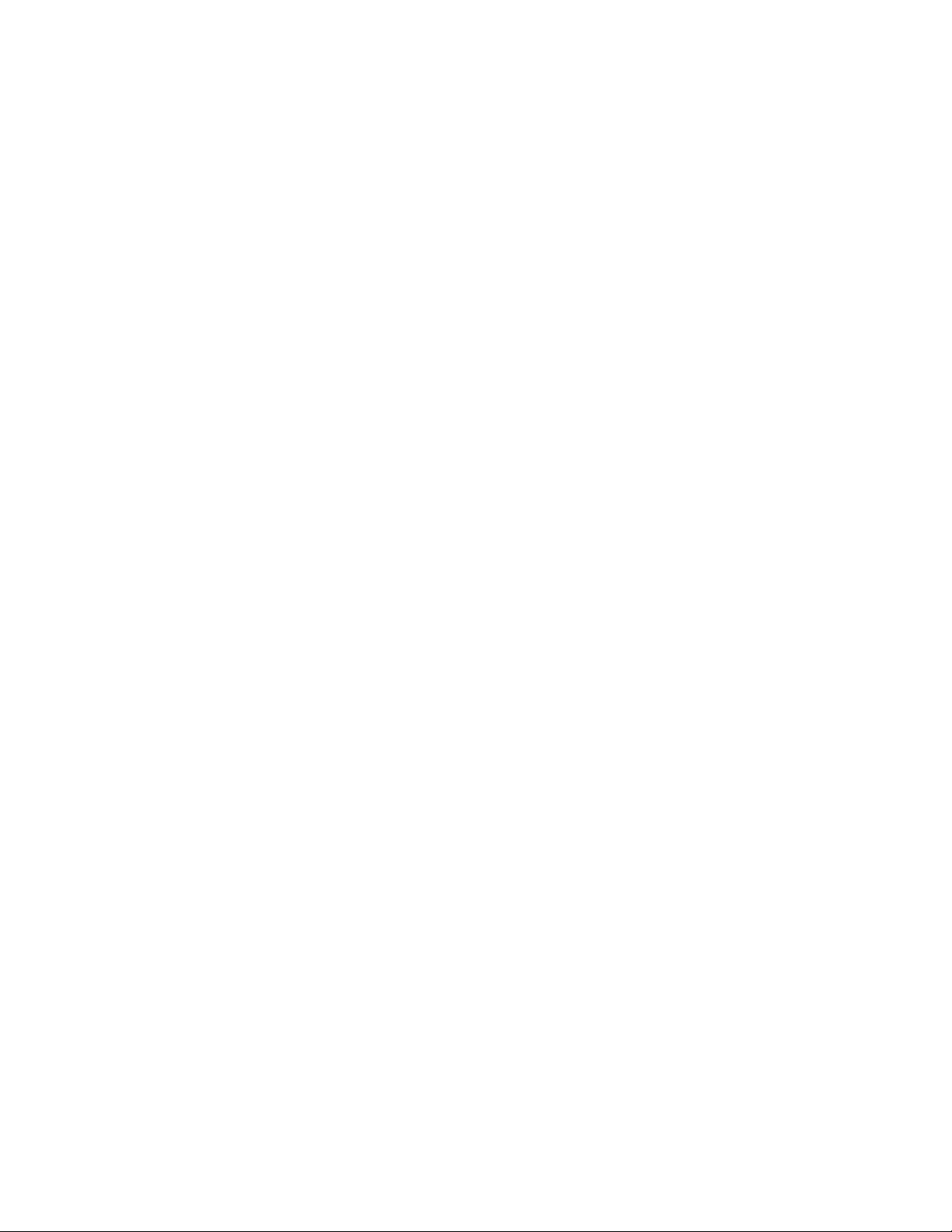
Ellenőrizze a következőket:
• Kövesse a címkékhez mellékelt betöltési utasításokat.
• A címkék nyomtatási oldala felfelé nézzen.
• A címkén lévő ragasztó nem nyúlhat tovább több mint 1 mm-rel a címke szélénél.
• Csak teli címkeíveket használjon. A részleges ívek (amelyekről hiányoznak címkék, és üres területek vannak rajtuk)
esetében megtörténhet, hogy a címkék leválnak nyomtatás közben, és elakad a papír.
• A címkék a papírtartó jobb oldalához igazodjanak.
• A papírvezető a címkék bal széléhez kerüljön.
Fóliák
Tegyen be legfeljebb 10 átlátszó fóliát.
Ellenőrizze a következőket:
• A fóliák durva oldala felfelé nézzen.
• Ne használjon olyan fóliát, amelynek nincs papír hátlapja.
• A fóliák a papírtartó jobb oldalához igazodjanak.
• A papírvezető az átlátszó fólia bal széléhez kerüljön.
Megjegyzés: A fóliák száradásához hosszabb idő kell. Az elmosódás elkerülése érdekében a fóliákat közvetlenül
nyomtatás után távolítsa el a nyomtatóból, és hagyja őket megszáradni.
Egyéni méretű papír
Legfeljebb 100 egyéni méretű papírlapot töltsön be (a papírvastagságtól függően):
Ellenőrizze a következőket:
• A papírköteg ne legyen vastagabb 10 mm-nél.
• A papír nyomtatási oldala felfelé nézzen.
• A papír mérete ne haladja meg a következőket:
Szélesség:
– 76-216 mm
– 3.0-8.5 hüvelyk
Hosszúság:
– 127-432 mm
– 5.0-17.0 hüvelyk
• A papír a papírtartó jobb oldalához igazodjon.
• A papírvezető a papír bal széléhez kerüljön.
16
